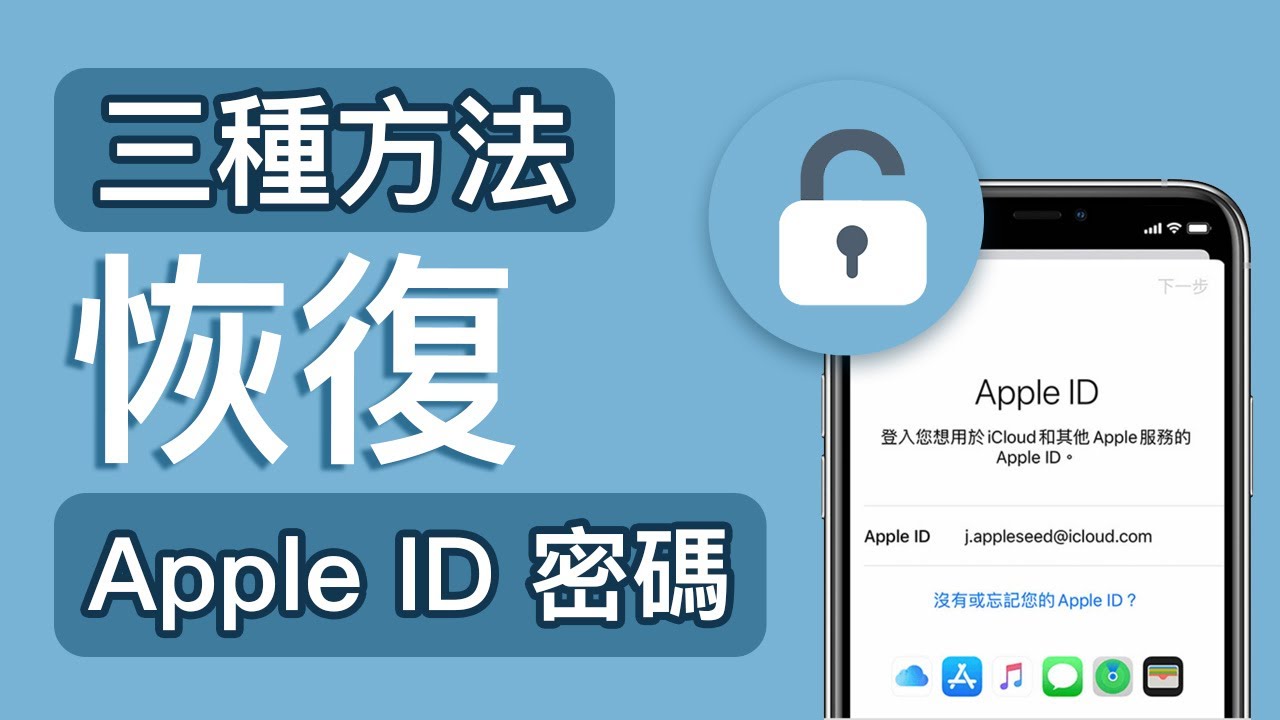遇過 iPhone/iPad 無法登入 App Store 的情況?iOS裝置顯示錯誤訊息「無法連接 App Store」時該怎麼辦?
很多蘋果使用者在更新系統後,發現 iOS 26/18 App Store 無法連接,但你可以通過以下的7個方法有效修復。我們所推薦的其中一個方法,還可以無密碼輕鬆移除 Apple ID,因此絕對不要錯過我們的教學!
為什麼 App Store不能用?
我們經常會在App Store下載應用程式,因此面對 App Store 無法連線的問題真會很不知所措。我們整理了以下幾個情況,是造成無法連接App Store的主要原因:
- 蘋果和 App Store 伺服器停機造成錯誤
- 網路連線不穩定(如行動數據無法運作或連不上Wi-Fi),導致 Apple ID 無法登入 App Store
- iOS 系統版本過舊,與應用程式不相容
- iOS Beta 版本不穩定,與 App Store 連線過程出錯
- 手機空間不足
- iPhone設定不正確,造成無法連上 App Store 伺服器
App Store無法連接怎麼辦?
iPhone 無法連接 App Store 時,可以嘗試以下7種方法,進行一一排查。
1 檢查 Apple 系統狀態
如果多個使用者在同一時間反映無法連接 App Store 的情況,那很有可能是 Apple 伺服器當機導致大規模性的錯誤。你可以前往 Apple 的「系統狀態」頁面來查看蘋果各項服務的即時狀態。
步驟1:瀏覽Apple「系統狀態」頁面。
步驟2:查看「App Store」的欄位,確認左側指示燈是否為綠色。若是,表示一切正常;相反的,如果是黃色或紅色,就表示該服務出了狀況。
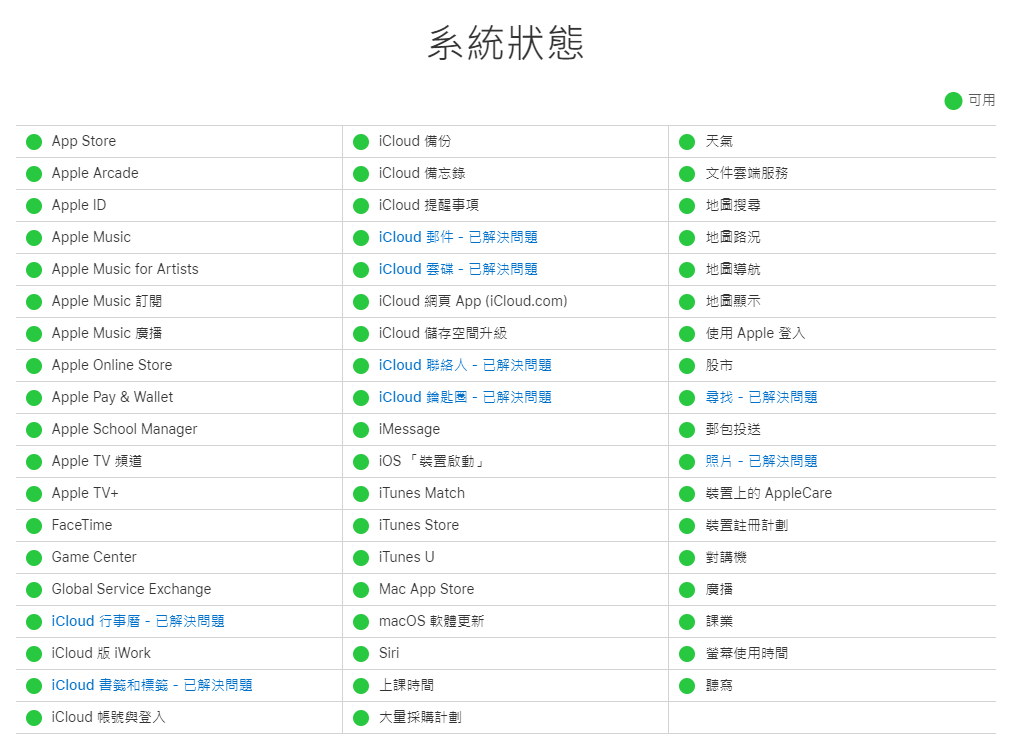
2 退出再重新登入 Apple ID
如果你的 Apple ID 無法登入 App Store,我們也建議你先嘗試重新登入帳號來解決問題。
步驟1:前往手機的「設定」>「你的名字」。
步驟2:往下滑到底端,點擊「登出」。
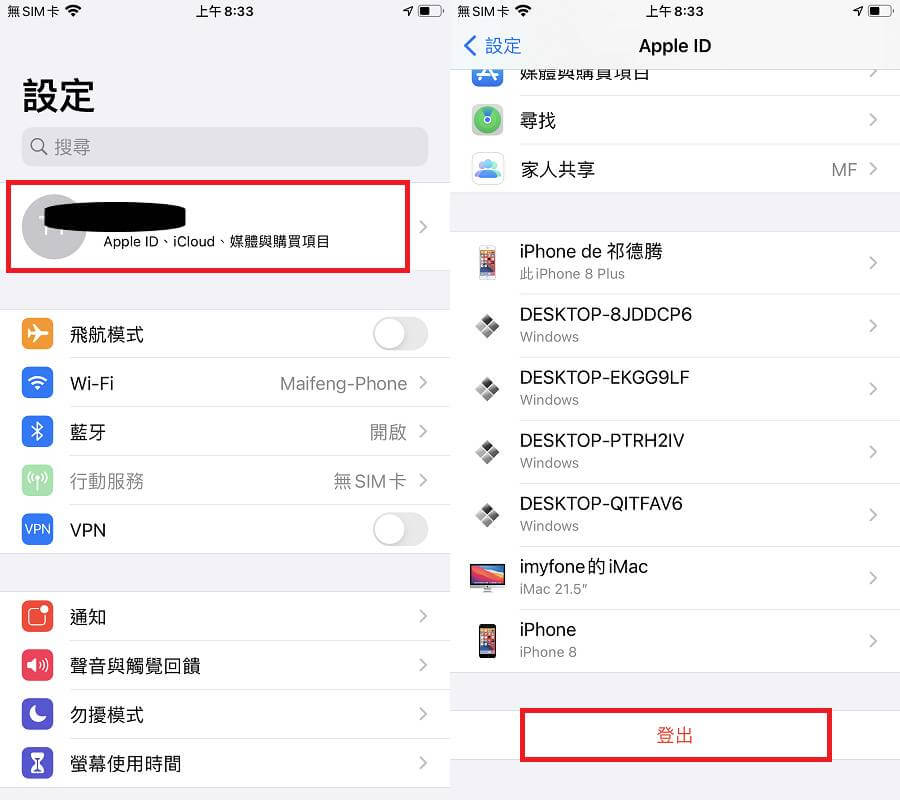
步驟3:稍等一陣子後,再次輸入你的帳號和密碼以登入就完成了。
3 查看日期與時間
如果你曾經改動 iPhone 的日期與時間,也有可能會衍生出無法連接 App Store 2026 的問題。因此,你可以先確認日期與時間的設定正確,或是讓手機與你的所在時區進行設置同步。
步驟1:前往手機的「設定」>「一般」>「日期與時間」。
步驟2:檢查看你所設定的日期與時間是否設定,或是點擊開啟「自動設定」。
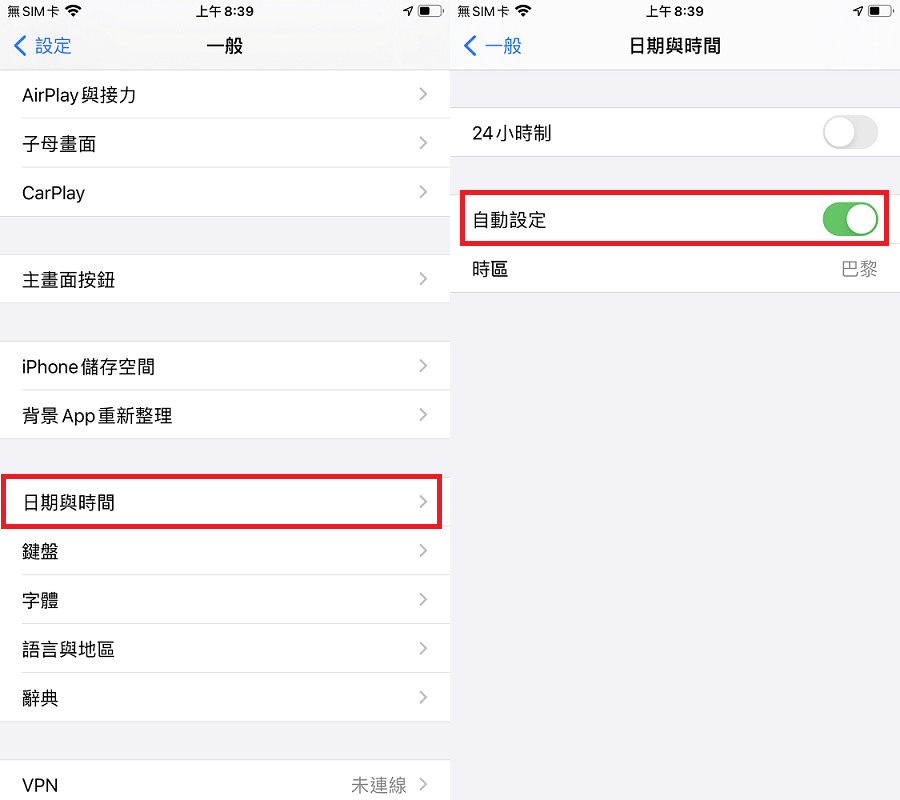
4 確認網路已連線
網路的不穩定會造成 iOS 26/18 無法連接 App Store,所以你需要確保你已連接上網路或是行動服務。首先,你需要將 App Store 從後台運作中關閉,然後再進行以下兩項檢查。
①. 檢查修復 Wi-Fi 設定
你可以先使用任何瀏覽器以開啟網頁。如果失敗了,就表示你的網路不穩定,而你需要連接另一個 Wi-Fi 或是使用行動數據。如果成功瀏覽網站,你也可以透過以下方法進行修復。
步驟1:前往手機的「設定」>「Wi-Fi」,然後點選你已連接的 Wi-Fi 旁邊的「i」符號。
步驟2:點擊「設定代理伺服器」,並將其設定改為「手動」。
步驟3:輸入有效的伺服器與通訊埠,然後點擊「儲存」就完成了。
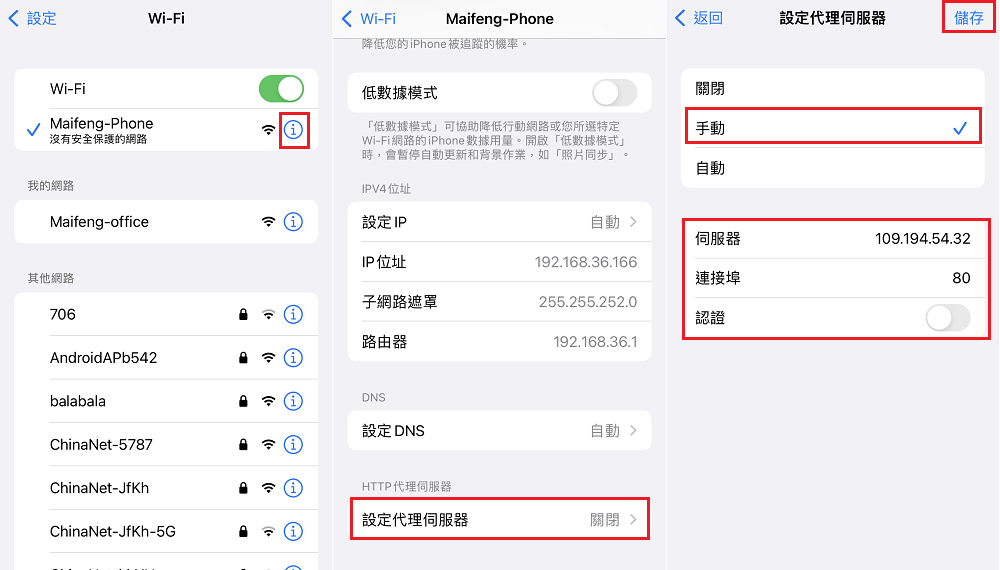
步驟4:此時,你可以嘗試連線 App Store。如果成功了,回到「設定」>「Wi-Fi」>「設定代理伺服器」,並將設定修改回「關閉」即可。
②. 檢查行動服務
如果你是使用行動服務來上網的,那你應該先確保行動服務的數據還未被使用完畢。另外,你也可以檢查看 App Store 是否已被允許使用行動服務來連線。
步驟1:前往手機的「設定」>「行動服務」。
步驟2:下拉使用的App,點擊以開啟 App Store 的存取權。
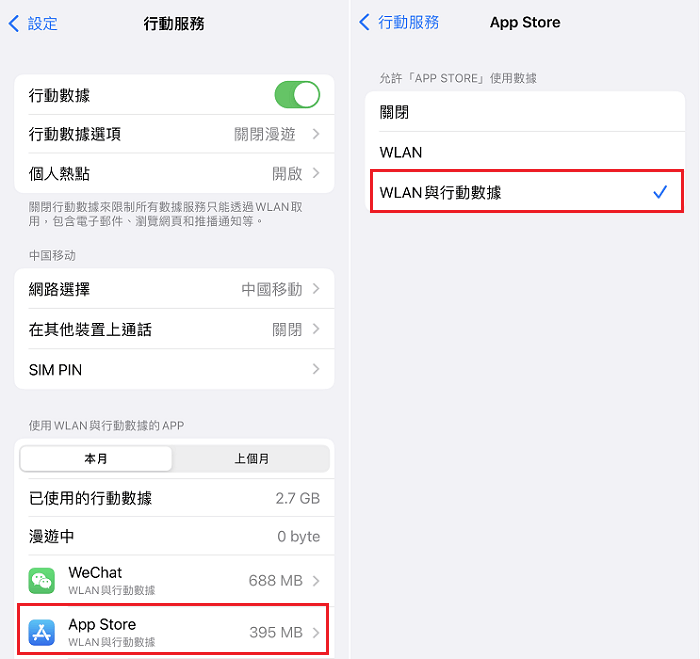
5 清理 iPhone 儲存空間
App Store需要使用一定的容量來運行,因此你也需要檢查看 iPhone 的儲存空間是否充足。當你遇到 App Store 無法連接的問題時,你可以依據以下步驟來清理儲存空間。
步驟1:前往手機的「設定」>「一般」>「iPhone 儲存空間」。
步驟2:你可以參考介面上的建議,如啟用「iCloud相片圖庫」、「卸載未使用的 App」,或是點擊你想要刪除的應用程式以將它們卸載。
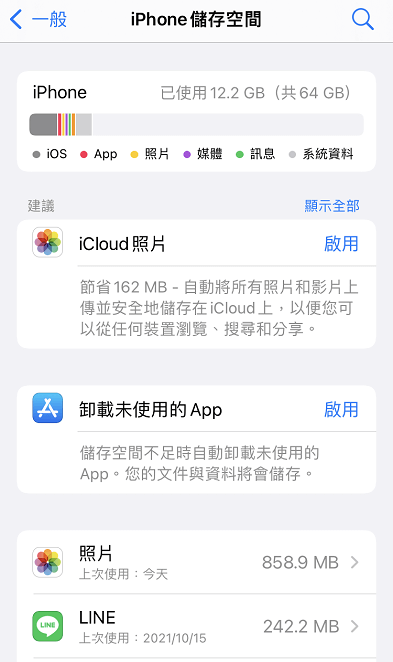
6 更新 iOS 軟體
如果你的手機系統版本過舊,那我們建議你更新 iOS 軟體以嘗試解決 App Store 無法連線的問題。
步驟1:前往手機的「設定」>「一般」>「軟體更新」。
步驟2:查看是否有新版本的系統可以更新。若有,點擊「下載並安裝」就可以了。
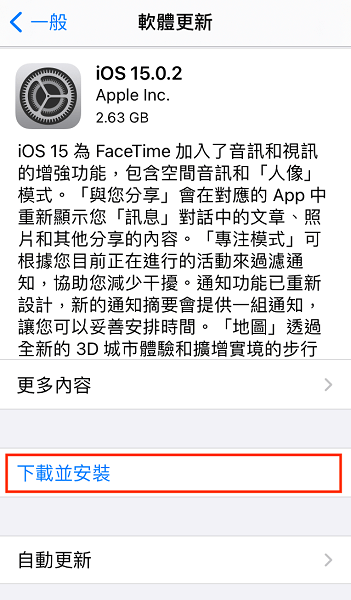
7 重新設定 Apple ID
當你不記得 Apple ID 密碼時,你也會遇到 App Store 登入不了無法連結的情況,也就失去了 iPhone 許多重要功能。
如果你想要重新設定 Apple ID,那我們非常推薦Apple ID解鎖工具iMyFone LockWiper這款軟體,輕鬆解決購買帶有前Apple ID的二手裝置卻無法連接 App Store 的問題。
iMyFone LockWiper 還可以有效解除 iPhone/iPad 的各種鎖碼,包括螢幕鎖、螢幕使用時間限制密碼、MDM鎖等等,功能非常齊全。有了這款工具,你就可以在家快速重新設定 Apple ID 了!
步驟1:在電腦下載並安裝 iMyFone LockWiper。啟用軟體後,點擊「解鎖 Apple ID」的選項。
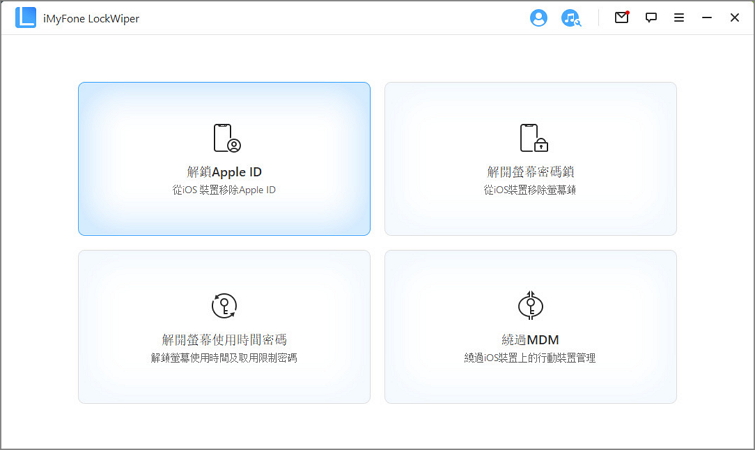
步驟2:將手機連接至電腦後,點擊「開始解鎖」。

步驟3:如果iPhone是iOS 11.4以上版本,LockWiper會替你的手機匹配對應的韌體,點擊「下載」並耐心等待過程。
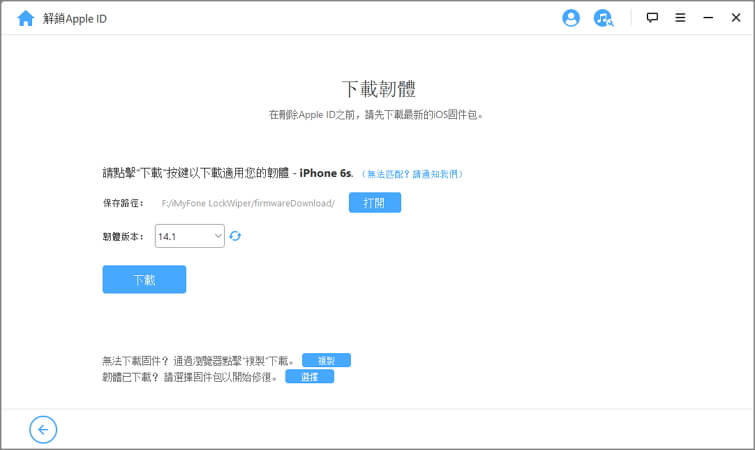
步驟4:下載完成後,你需要解壓縮韌體。完成後,你就會看到以下介面,點擊「開始解鎖」以繼續。
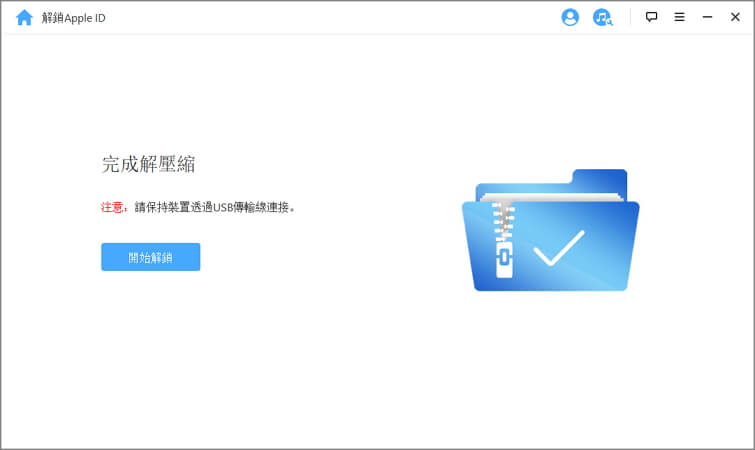
步驟5:這項操作將會刪除手機中的所有數據。若沒問題,輸入「000000」並點擊「解鎖」以讓軟體開始進行刪除動作。

步驟6:耐心等待一段時間後,Apple ID 就成功被移除了。點擊「密碼解鎖」並選擇「使用裝置密碼」,輸入你的螢幕鎖碼後,你就可以重新設定一組新的 Apple ID,並連線 App Store 以使用功能了。
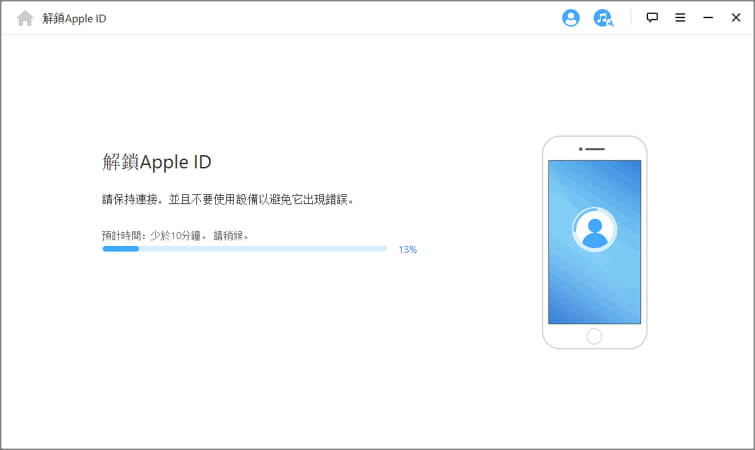
關於不同iOS版本重設Apple ID,解決無法連接App Store,可以觀看以下影片獲取詳細步驟喔!
結論
當你遇到 App Store 無法連線時,你應該先了解背後的原因。透過我們所說明的7種方法,你一定可以有效解決 iOS 26/18 無法連接 App Store 的問題。
如果你的 Apple ID 無法登入 App Store,或是你已經忘了帳號密碼,那選擇iMyFone LockWiper來進行解鎖,輕鬆重設新的 Apple ID 來使用 App Store 的各項功能。